电脑桌面图标显示不正常怎么办?快速恢复不正常图标的方法
电脑桌面图标显示不正常怎么办?快速恢复不正常图标的方法电脑桌面图标显示不正常怎么办?由于程序下载的种种问题,或电脑分辨率的问题,应用程序图标或文件图标会显示不正常,像下图一样。有时候会莫名其妙的不正常,不知道原因出在哪,不知... 15-01-21
由于程序下载的种种问题,或电脑分辨率的问题,应用程序图标或文件图标会显示不正常,像下图一样。有时候会莫名其妙的不正常,不知道原因出在哪,不知道原因不要紧,知道怎么恢复就行了。下面介绍两种最简单的方法,供不知道原因的读者使用。
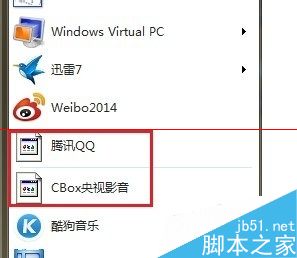
方法一
1、找到“控制面板”,打开它。
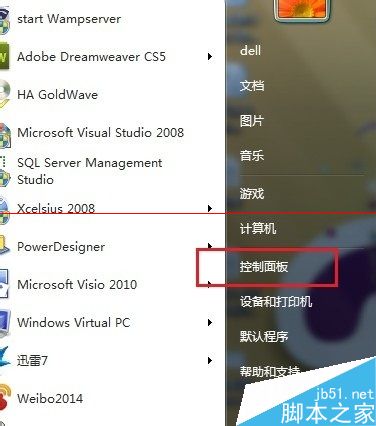
2、在“控制面板”中找到“显示”。
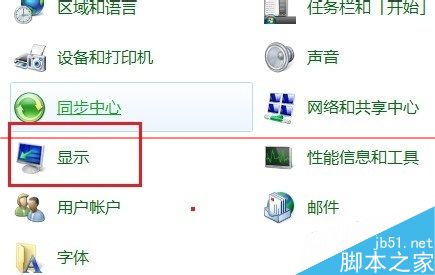
3、打开“显示”,看到显示比例,选择与当前比例不同的显示比例,然后注销电脑。
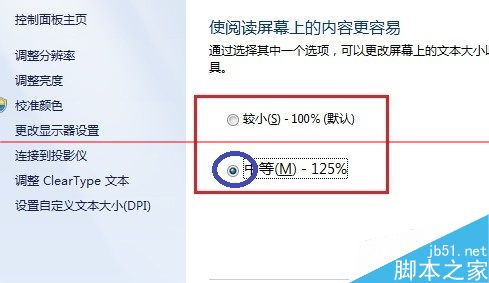
4、注销完成后,按照以上步骤,再改回原先显示比例然后在注销即可解决问题。

5、下面就显示正常。
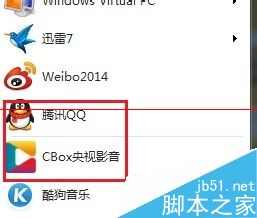
方法二
1、右键点击显示不正常的图标选择“属性”。
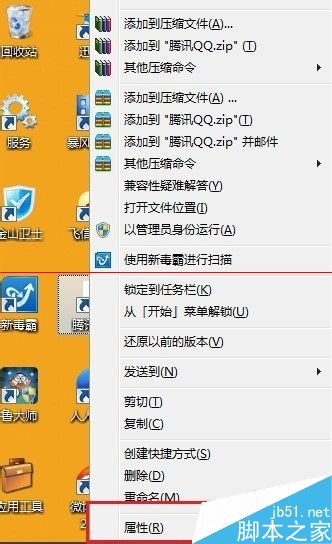
2、属性中快捷方式,点击更改图标。
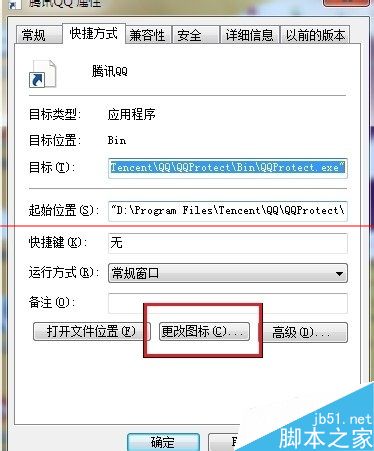
3、浏览。
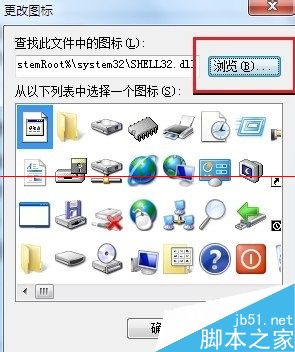
4、找到程序所在的文件,选择可以用的图标图像,确定,应用即可。
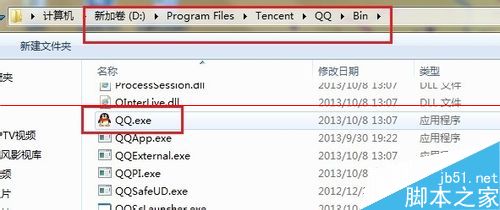
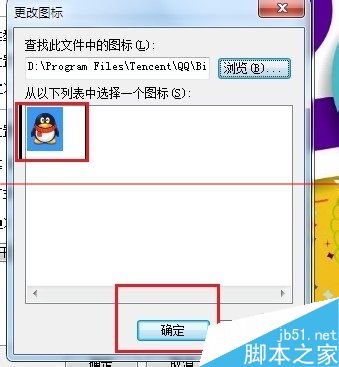
5、显示正常。
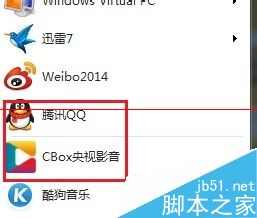
注意事项:图标显示不正常,还有其他原因,比如没有打开文件的程序,文件也会显示不正常,这种方法就不行了,请读者分清原因。
相关文章:
-
电脑打开暴风影音和浏览器时会出现提示:stackoverflowatline:0该怎么办?电脑上出现stackoverflowatline:0怎么办?每当打开风暴影音和游览器时会…
-
电脑开机弹出错误提示:Autolt Error的解决办法电脑开机弹出错误提示:Autolt Error该怎么办?电脑会出现这种错误,一般为无效的随机启动项的缘故,下面分享解决办法…
-
电脑出错误提示:winlogon.exe应用程序错误该怎么办?电脑出错误提示:winlogon.exe应用程序错误该怎么办?Winlogon.exe是Windows NT 用户登…
-
电脑无法正常使用怎么办?电脑出现的几个常见故障和解决的方法电脑无法正常使用怎么办?相信很多朋友都碰到这样的问题吧,下面小编就为大家详细介绍电脑出现的几个常见故障和解决的方法,一起…
-
DELL电脑不显示硬盘的解决办法DELL电脑找不到硬盘怎么办?用了一段时间的DELL电脑突然找不到硬盘了,一开始还以为系统坏了呢。做系统前想先检查一下是不是硬盘有故障了,结果检测…
-
电脑办公文件打不开 提示内容出错的解决办法经常需要打开同事或客户邮件中的附件,我们将附件“另存为”到某一路径后,双击打开,竟然报错,说什么文件内容出错,接下来我就教大家一种简单的…
版权声明:本文内容由互联网用户贡献,该文观点仅代表作者本人。本站仅提供信息存储服务,不拥有所有权,不承担相关法律责任。
如发现本站有涉嫌抄袭侵权/违法违规的内容, 请发送邮件至 2386932994@qq.com 举报,一经查实将立刻删除。
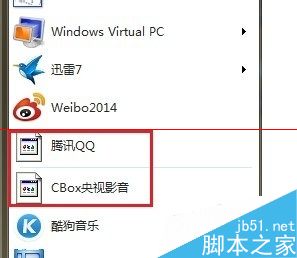
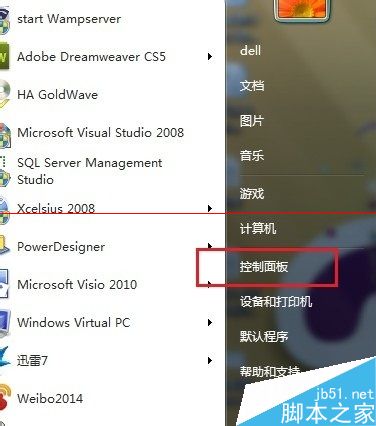
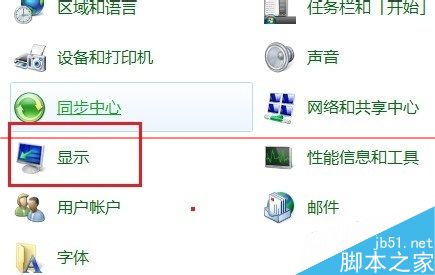
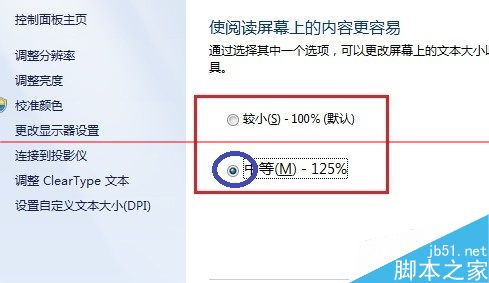

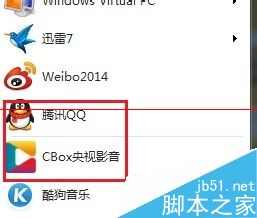
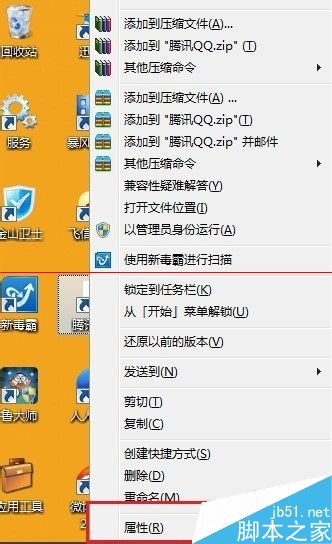
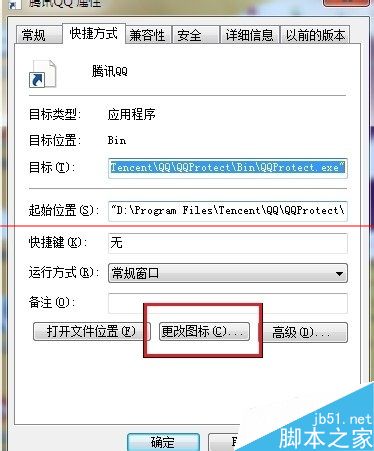
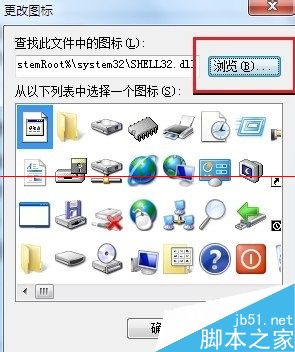
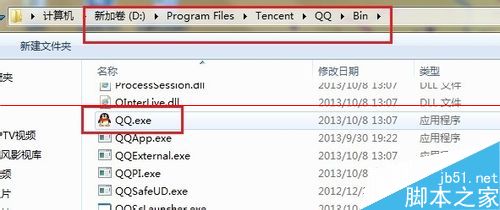
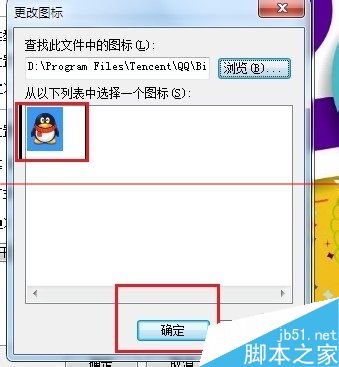
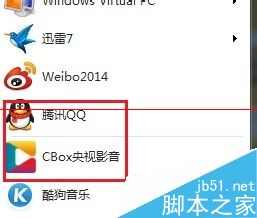

发表评论